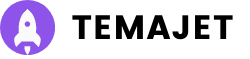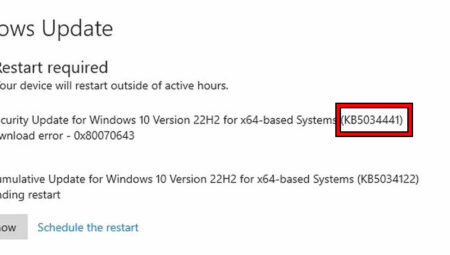Makalede Ne Var?
KB5034441 güncellemesinin yüklenememesi durumunda BitLocker ile ilgili bir güvenlik açığı sisteminizde varlığını sürdürecek ve gelecekteki Windows güncellemelerini almanızı engelleyecektir. Bu özel güncelleme yalnızca Windows 10 için tasarlanmıştır ve Home, Pro, Enterprise vb. dahil olmak üzere çeşitli Windows 10 sürümlerinde yükleme sorunlarıyla karşılaşabilir.
KB5034441 güncellemesinin kurulum gereksinimlerini karşılamak için kurtarma bölümünü yeniden boyutlandırmak çok teknik görünüyorsa güncellemeyi duraklatmayı veya gizlemeyi seçebilirsiniz. Bu, özellikle BitLocker’ı etkinleştirmediyseniz ve yakın gelecekte bunu yapmayı planlamıyorsanız önerilir.
Microsoft web sitesindeki Çözülen Sorunlar sayfasını düzenli olarak kontrol edin ve sorunun çözüldüğü bildirildiğinde, yüklemeyi yeniden denemek için güncellemeyi gösterin.
KB5034441 güncellemesi yalnızca Windows 10’u etkilediği için bilgisayarınızın işletim sistemini Windows 11’e yükseltmek sorunu çözebilir. Yükseltme işleminden önce tüm verileri yedeklemeyi ve bir sistem geri yükleme noktası oluşturmayı unutmayın. Bu işlemi tamamlamak için Windows 11’e Yükseltme makalesindeki talimatları izleyin.
KB5034441 güncellemesi, kurtarma bölümündeki BitLocker güvenlik açığını gidermeye çalışır. Sistemin kurtarma bölümü etkinleştirilmemişse, boyutu gereken 1 GB’ı aşsa bile güncelleme yüklenmeyecektir.
Kurtarma bölümünü manuel olarak yeniden boyutlandırmak çoğu kullanıcı için uygun olmayabilir. Bunun yerine, Microsoft tarafından sağlanan bir PowerShell betiği bu işlemi otomatikleştirebilir; bu, bir etki alanındaki birden fazla bilgisayarla çalışırken avantajlı olabilir.
Uyarı:Dikkatle ilerle. Komut dosyası Microsoft tarafından sağlanmış olsa da ortamınızdaki farklılıklardan dolayı sorunlara yol açabilir. Bu sorunlar işletim sistemi sürücüsünü çalışmaz hale getirebilir veya veri kaybına yol açabilir.
Sistemin kurtarma bölümü çok küçükse KB5034441 güncellemesi, söz konusu bölümdeki BitLocker güvenlik açığını düzeltmek için tasarlandığından başarısız olabilir. Bölüm boyutunu manuel olarak artırmak bu sorunu çözebilir, ancak özellikle birden fazla bilgisayar söz konusu olduğunda (bunun için PowerShell yönteminin kullanılması tercih edilir) bu karmaşık bir iştir. Devam etmeden önce PC’nizin verilerini harici bir sürücüye yedeklediğinizden emin olun.
Riski size ait olmak üzere bunu deneyin. Sistemin kurtarma bölümünü manuel olarak yeniden boyutlandırmak ileri düzey beceriler gerektirir. Yanlış bir prosedür işletim sisteminin çalışmamasına neden olabilir veya veri kaybına neden olabilir. Çift önyükleme kurulumlu sistemlere (örn. Windows ve Linux) özellikle dikkat edin. Ayrıca, gerekirse işletim sisteminin anında yeniden kurulması için önyüklenebilir bir Windows 10 USB sürücüsü oluşturun.
Disk 0 için şunu girersiniz:
Örneğin, aşağıdaki çizimde komut şöyle olacaktır:
Disk 0, Bölüm 4 için aşağıdakileri kullanın:
GPT sütununun altında yıldız işareti varsa şu komutları kullanın:
Değilse, disk MBR altındadır:
Kurtarma bölümü işletim sistemi sürücüsünden önce bulunuyorsa ve boyutu artırmak sorunu çözmezse, Windows 10’da Kurtarma Bölümünü Taşıma makalesinde açıklandığı gibi bölümün yerini değiştirmeyi düşünün.
Üçüncü taraf bir uygulamayı kullanmamayı tercih ederseniz veya uygulama başarısız olursa, yeniden boyutlandırma için önyüklenebilir bir USB kullanılabilir.
Uyarı:Bu adımların atılması risklidir ve yüksek düzeyde uzmanlık gerektirir. İlgili prosedürleri anladığınızdan emin olmadığınız sürece bunları denemeyin.
Kurtarma Bölümü yeniden oluşturulursa DISM yönteminde belirtilen adımlara uyun.
Kurtarma bölümünün olmaması durumunda KB5034441 güncellemesi kaldırılmış olarak kalır. Bir kurtarma bölümü oluşturmak ve bunu DISM komutu aracılığıyla gerekli dosyalarla doldurmak bu sorunu çözebilir.
Başarılı olduğunda dosyaların manuel olarak değiştirilmesi de bir seçenektir:
Lütfen bu çözümlerle ilgili deneyimlerinizi yorum bölümünde paylaşın.